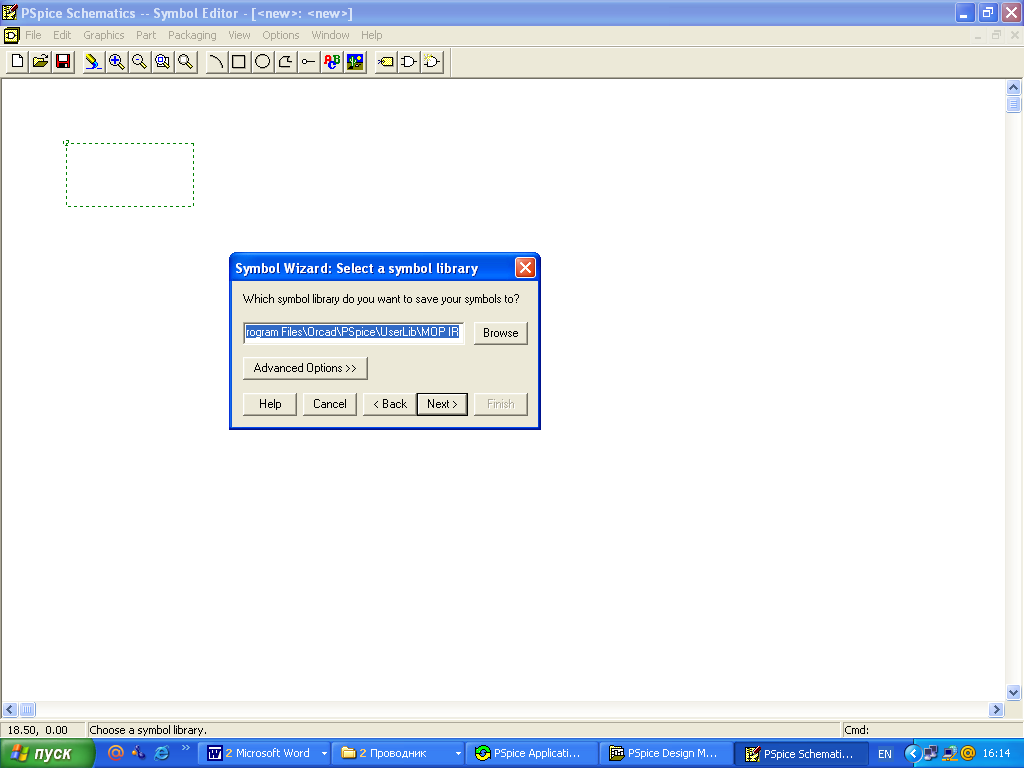- •Подготовка к моделированию. Запуск программ Pspice и Probe: построение графиков и их обработка. Просмотр результатов моделирования, файлы .Out, .Dat.
- •Структура текстового задания на моделирование, файлы .Cir, .Net, .Als.
- •Имя Назначение
- •Директивы моделирования – режим по постоянному току.
- •Директивы моделирования – параметры моделирования Options.
- •Имя опции Наименование Размерность Значение по умолчанию
- •Имя опции Наименование Размерность Значение по умолчанию
- •Модели аналоговых компонентов – полупроводниковые приборы.
Модели аналоговых компонентов – полупроводниковые приборы.
Полупроводниковые приборы, математические модели которых встроены в программу PSpice, описываются большим количеством параметров, задаваемых с помощью директивы .MODEL. Перечень и смысл этих параметров подробно объясняются в [7]. Директиву .MODEL можно поместить в описание анализируемой схемы или в файл библиотеки, доступ к которому осуществляется с помощью директивы .LIB. Описание конкретного полупроводникового прибора содержит его имя, номера узлов подключения, имя модели и коэффициент кратности Area, с помощью которого имитируется параллельное включение нескольких одинаковых приборов.
Диод описывается предложением
Dxxx <узел анода> <узел катода> <имя модели> + [<коэффициент кратности Аrеа>]
Модель диода задается в виде
.MODEL <имя модели> D[(параметры модели)}
Пример 1. Включим между узлами 1 и 2 диод DB, параметры которого вводятся с помощью директивы .MODEL:
D1 12 D9B
.MODEL D9B D(IS=5UA RS=14 BV=2.81 IBV=5UA)
Пример 2. Включим между узлами 1 и 2 диод D104A, параметры которого записаны в библиотечном файле d.lib
D1 1 2D104A .LIB D.LIB
Биполярный транзистор описывается предложением
Qxxx <узел коллектора> <узел базы> <узел эмиттера>
+ [<узел подложки>] <имя модели> [<коэффициент кратности Агеа>]
Модели биполярных транзисторов задаются в виде
.MODEL <имя модели> NPN [(параметры модели)}
.MODEL <имя модели> PNP [(параметры модели)}
.MODEL <имя модели> LPNP[(napaMempbt модели)]
Статически индуцированный биполярный транзистор описывается предложением
Zxxx <узел коллектора> <узел затвора> <узел эмиттера> + <имя модели> [АRЕА=<значение>] [WB-<значение>] + [АGD=<значение>] [КР=<значение>] [ТАU=<значение>]
Назначение необязательных параметров AREA, WB, AGD, КР и TAU указано в [7]. Модели статически индуцированных биполярных транзисторов задаются в виде
.MODEL <имя модели> NIGBT [(параметры модели)]
Полевой транзистор с управляющим p-n-переходом описывается предложением
Зххх<узел стока> <узел затвора> <узел истока> <имя модели> + [<коэффициент кратности Агеа>]
Модели полевых транзисторов задаются в виде
.MODEL <имя модели> NJF [(параметры модели)]
.MODEL <имя модели> PJF [(параметры модели)]
Математическое описание моделей компонентов – полупроводниковые приборы.
Программы расчета параметров моделей компонентов Model Editor и создания символов компонентов Symbol Editor: назначение, порядок работы. Файлы .lib, .slb, .plb.
Для использования подключаемого компонента в графическом редакторе Schematics, необходимо после создания математической модели (*.lib) создать символ компонента (.slb).
В программу PSpice Schematics включен Мастер создания символов, предназначенный для автоматической генерации последовательности символов, для которых создана библиотека математических моделей, или для создания отдельных символов. Недостаток этого метода заключается в том, что не используется механизм ссылок на прототипы компонентов и поэтому не минимизируется объем библиотек символов. Мастер символов использует как стандартную графику символов, предлагаемую фирмой Cadence, так и копирует графику имеющихся символов (последнее полезно при выпуске документации по ЕСКД).
Мастер символов активизируется щелчком
по пиктограмме
![]() .
Для создания символа нужного нам
компонента необходимо выбрать команду
Part\Symbol
Wizard. В диалоговом
окне (рис. 1) предлагается выбрать один
из методов создания символов:
.
Для создания символа нужного нам
компонента необходимо выбрать команду
Part\Symbol
Wizard. В диалоговом
окне (рис. 1) предлагается выбрать один
из методов создания символов:
- From a model library – создание символов компонентов, имеющих математические модели;
- From scratch – создание отдельных символов.
1. Создание символов компонентов, имеющих математические модели (IRFU1205). После выбора варианта From a model library сначала запрашивается имя библиотеки, где находятся математические модели компонентов (рис. 2, а), а затем имя библиотеки, куда заносятся создаваемые символы (рис. 2, б).
а) |
б) |
Рис. 2. Указание имен библиотек математических моделей (а) и символов компонентов (б)
После нажатия на кнопку Next (Далее) указывается, для какого количества моделей, содержащихся в указанной библиотеке моделей, можно автоматически создать символы и сообщается, сколько моделей уже имеют символы в указанной библиотеке символов (символы создаются для всех моделей, описанных с помощью команд .MODEL и .SUBCKT). После этого предлагается выбрать один из ihtob:
- Yes, replace the existing symbols with new ones – Да, заменить все существующие символы новыми;
- No, only create new symbol for models without symbols – Нет, создать символы только для моделей, не имеющих символы.
После выбора одного из вариантов Мастер объединяет все модели в группы, имеющие одинаковое количество выводов и одинаковые имена выводов и размещает их списки в двух окнах (Рис. 3).
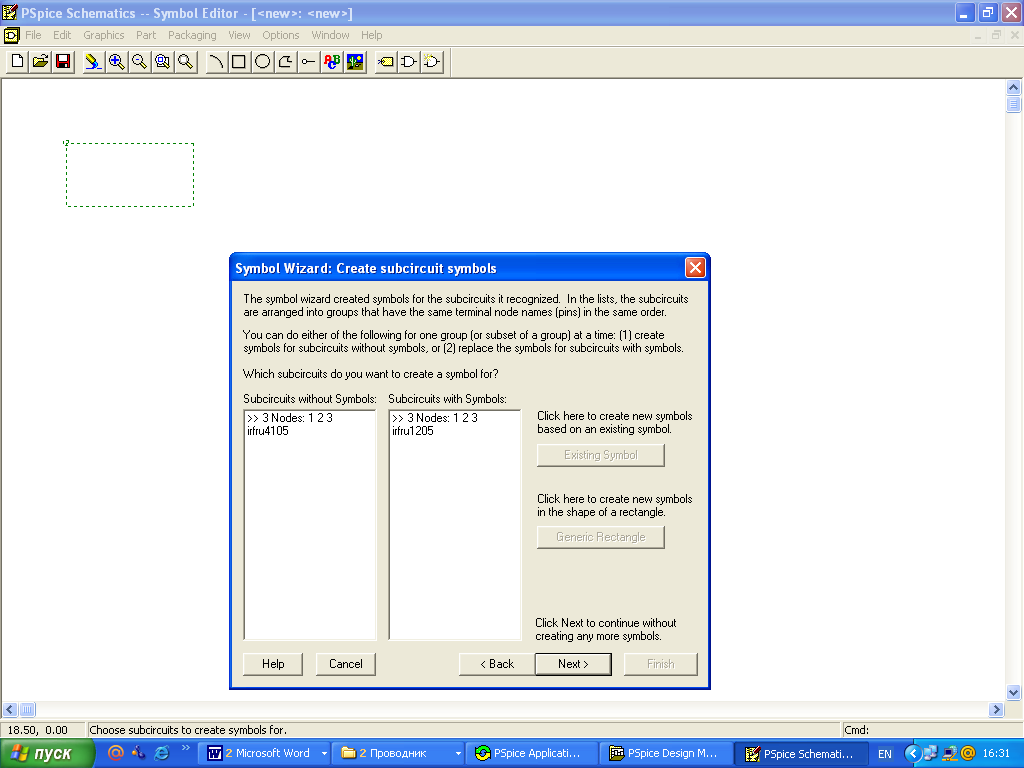
Рис. 3. Выбор модели, для которой создается символ
- Subcircuits without Symbols – макромодели, не имеющие символов;
- Subcircuits with Symbols – макромодели, имеющие символы.
В одном из этих окон выбирается имя модели компонента и нажимается одна из кнопок:
- Existing Symbol – копирование графики одного из существующих символов,
- Generic Rectangle – создание символа прямоугольной формы.
Если выбрать первый вариант, то в следующем диалоговом окне (рис. 4) выводится список символов (Symbol List), в котором нужно выбрать подходящий. Графика символа, отмеченного щелчком курсора, выводится в среднем окне. При этом следует иметь в виду, что предлагаемый список содержит все символы открытых библиотек. Поэтому если отмеченный курсором символ не согласует с математической моделью компонента, для которого создается символ (имеет другое количество выводов или другие имена выводов), панель Next остается серой и переход к следующему шагу невозможен. Для сокращения списка компонентов нажимается кнопка Valid Symbols, в результате чего в список символов будут выведены только подходящие (однако на это требуется довольно много времени). Для дальнейшего сокращения этого списка можно воспользоваться средствами поиска Description Search, например, для вывода списка полевых транзисторов (МОП) достаточно указать ключевые слова mosfet. Если известна библиотека, где находится нужный символ, ее имя указывается на панели Libraries. И, наконец, если точно известно имя подходящего символа, его имя указывается на строке Symbol Name.
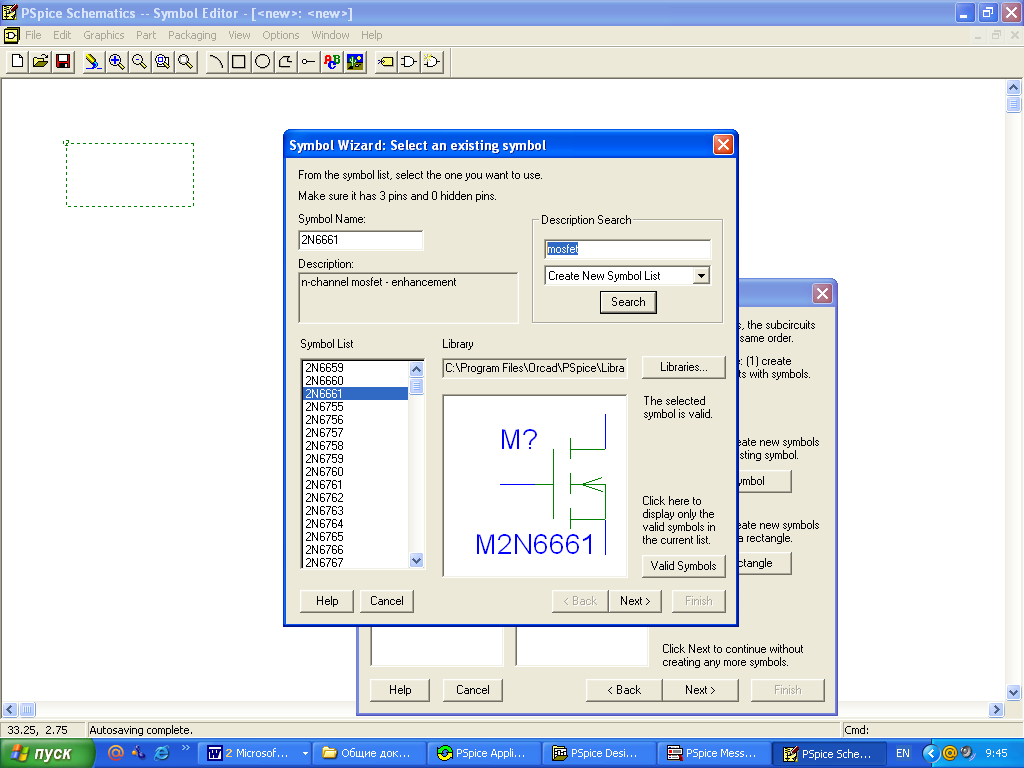
Рис. 4. Копирование существующего символа
После выбора символа в следующем диалоговом окне (рис. 5) необходимо по очереди выбрать номера выводов в графе Subcircuits Terminal и щелчком курсора поставить им в соответствия их имена, выбираемые в графе Pin Names. При необходимости в нижней части окна можно ознакомиться с текстовым описанием модели компонента. Нажатие кнопки Set Default Pin Names назначает стандартные имена выводов по умолчанию.
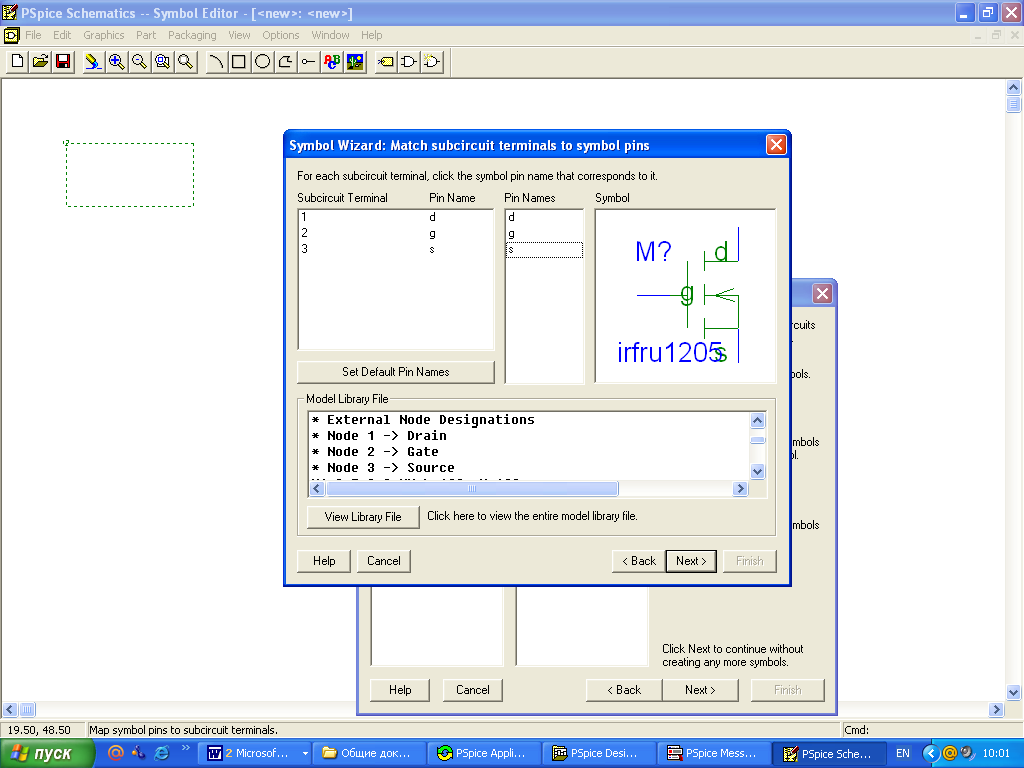
Рис. 6. Установка соответствия номеров и имен выводов
На завершающем шаге редактируется текстовое описание компонента (рис 6) и нажимается кнопка Finish. В результате создается библиотека символов компонентов MOP IR.slb.